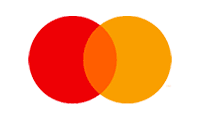¡Su corazón late solo por ti! – Visión general
De las dos actividades anteriores, debes haberte dado cuenta de que puedes mostrar todo lo que desees en la matriz del Display.
En esta actividad, veremos cómo podemos mostrar un patrón personalizado en la matriz haciendo un guión o script para mostrar un corazón que late.
¡Empecemos!
¡Codifiquemos!
Sigue los pasos a continuación para crear el guión:
- Arrastra y suelta un bloque AL PRESIONAR BANDERA VERDE en el área de secuencias de comandos de la paleta Eventos .
- Agregue un bloque POR SIEMPRE de la paleta Control debajo del bloque AL PRESIONAR BANDERA VERDE.
- Dentro del bloque POR SIEMPRE, agregue una matriz de visualización como (Display Matrix as) bloque () de la extensión Display.
- Abre el menú desplegable haciendo clic en la pequeña flecha blanca como se muestra en la imagen.
- Dibuja un pequeño corazón en el medio de la matriz como se muestra a continuación.
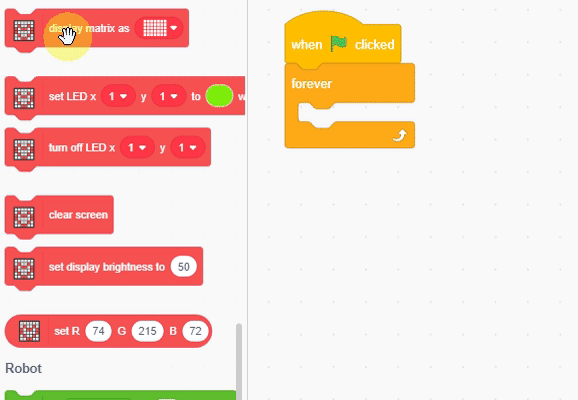
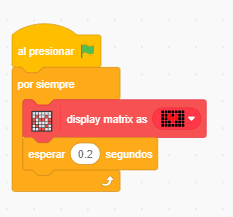
Agrega un bloque de ESPERAR () SEGUNDOS debajo de la matriz de visualización como bloque () y establezca el tiempo de espera en 0.2 segundos.
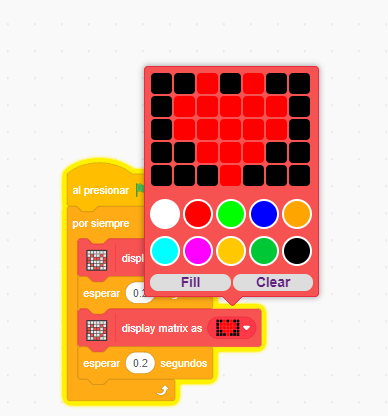
- Ahora, agrega otra matriz de visualización como bloque () o Display matrix as y dibuja un corazón más grande en la matriz como se muestra en la imagen.
- Agrega otro bloque de esperar () segundos debajo de la matriz de visualización como bloque () y establezca el tiempo de espera en 0.2 segundos.
- Nota: Si te estás preguntando para qué es el bloque de segundos de espera () , aquí está la respuesta: el bloque de espera se asegurará de que haya una pausa antes de que aparezca el segundo patrón en la matriz.
- Ejecuta el script haciendo clic en la bandera verde.
¡Y ahí tienes! ¡Vaya parece que Quarky te tiene bastante cariño! ¡El corazón de Quarky late solo por ti!
TAREA
Antes de pasar a la siguiente lección, ¡Te espera una pequeña tarea!
Crea un script en PictoBlox para mostrar un patrón en movimiento de tu elección en la pantalla de Quarky, graba el video de su funcionamiento usando su teléfono inteligente y cárgalo en el sitio web para que más personas puedan ver lo que eres capaz de realizar.


Enviar la tarea es imprescindible para recibir el certificado después de completar el curso.
Sigue los pasos a continuación para cargar tu tarea:
- Primero, debes elegir el archivo de video, luego haga clic en Examinar .
- Seleccione tu archivo de video.
- Y haz clic en el botón Cargar .
¡Buena suerte! ?